智能影像系统 使用说明书一
智能影像系统 使用说明书二
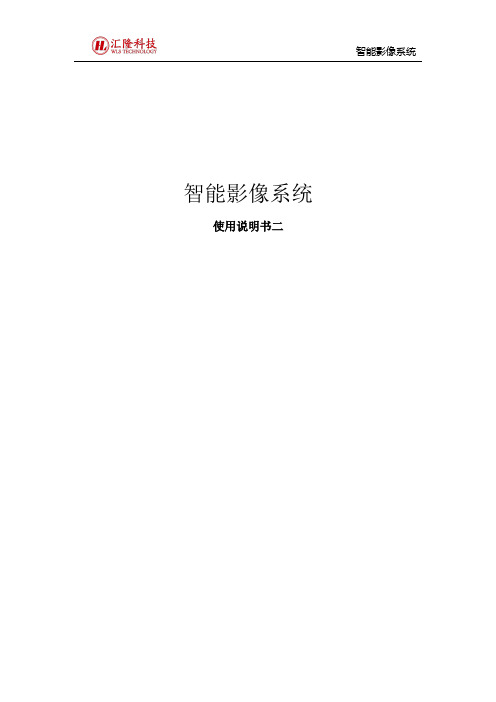
智能影像系统智能影像系统使用说明书二目录3、人物调整 04、采集设置及抠像调节 (3)附加功能 (4)“个人化”,“私人定制”已经成为行业需求的关键词。
传统的婚纱照已经远远满足不了年轻人的时尚需求,他们更希望有专业的影视技术或者独特的记录方式珍藏自己一生中的难忘时刻!就在展会现场,汇隆科技自主研发的智能拍摄系统以新颖的婚礼记录方式—婚纱电影大受欢迎!3、人物调整人钮,人物会自动缩小;X缩放调节人物的胖瘦,Y缩放调节人物的高矮;起点XO是调节人物左、右位置,起点YO是调节人物如果选择不运动,人物的大小和位置变化会自动跳转到你调节的,向左拉动按物上下节人物的旋转;默认是在运动状态,也就是人物调节大小或位置时是匀速变化,人物的肤色通过R、G、B、亮度和对比度来调整以便很好的融合到背景当中,Alpha值是调整人物的透明度的,做一些特效时可以使用。
一个人在同一背景中可以调节成多个人,通过选择一人、二人、三人、按钮来实现。
通过水平间距和垂直间距可以改变多人之间的上下和左右的间距。
抠像模式:前景指的是人物未进行任何抠像,摄像机所拍摄的现场,一般在抠像过程中不知道人物活动范围大小的时候可以点击一下前景看人物的活动范围大小。
黑白就是把人物调节成黑白色的,在用黑白场景时可应用到。
倒影就是人物的倒影,在人物的脚下左键单击一下,人物的倒影效果就会出现,一般场景中有很地板或在冰上都可以应用到。
影子就是人物在光下的影子,它的长短、方向、深浅都可以通过影子设置来调节。
所有状态下点击抠像恢复初始值。
4、采集设置及抠像调节设置下面的第四个选项栏中是对采集的设置以及抠像和穿帮的设置。
刚打开软件时默认为MV是采集状态,就是每播放一首MV都会把视频文件采集下来存放到E盘根目录下,如果只是试听歌曲可以选择不采集;录制下来的MV还可以是否显示字幕。
抠蓝和抠绿是设置所抠像的色彩的,默认为抠蓝。
抠像参数下面可通过高值、低值和边缘来调节抠像质量,根据灯光环境的不同,值也会有所改变.如果人身上抠透或闪烁可以适当降低高值,如果蓝背景抠像有暗点可以适当增加低值来调整。
萤石 摄像机 室内云台机-C6系列 CS-C6c-V100-1J4WF 使用说明书

装箱清单外观介绍添加至“萤石云视频”红色快闪:设备故障指示灯红色常亮:启动中红色慢闪:网络故障蓝色慢闪:正常工作蓝色快闪:配网模式*蓝色常亮:客户端正在访问摄像机配置流程概览连接电源安装设备配网、添加客户端查看下载客户端0102030405下载“萤石云视频”扫描二维码下载“萤石云视频”客户端请在电视应用商城搜索“萤石云视频”客户端并下载。
如果您使用的是TV扫描下面的二维码,下载并安装客户端。
如果您使用的是手机/Pad···如应用商城暂未上架,您可以到萤石官网下载安装包,通过U盘或其他传输工具在TV端安装使用。
TV端不支持用户注册和设备添加。
目前,仅主流品牌的TV支持下载“萤石云视频”客户端。
电源线(x1)适配器(x1)安装贴纸(x1)用户指南(x1)螺丝配件(x1)设备(x1)*麦克风镜 头正面电源插座连接电源使用原装电源适配器连接摄像机的电源接口和插座,如下图所示。
当指示灯处于蓝色快闪状态时,表示启动完成,等待配网。
请将设备添加至“萤石云视频”客户端进行远程管理(详见->添加至“萤石云视频”章节)。
RESET键*设备运行状态下,长按4秒,设备重启并恢复出厂设置。
RESET键电源接口扬声器背面插入Micro SD卡(建议优先使用萤石Micro SD卡),并登录“萤石云视频”客户端初始化后再使用。
Micro SD卡槽***正面(向上转动球体)指示灯*Type-C 接口,请使用原装配套的电源适配器连接电源。
电源接口*“萤石云视频”客户端旧账号不再使用时或需要更换绑定账号时,在旧账号中删除设备,才能将设备添加至新账号中(删除前请确保设备标签信息完好)。
2扫描用户指南封面或设备机身标签上的二维码(请妥善保管设备标签信息,建议拍照存档),根据提示将设备添加到“萤石云视频”客户端账号下。
1注册后,登录“萤石云视频”客户端,在首页点击页面右上方的 -> 扫一扫/添加设备,进入扫描二维码的界面。
智能医疗影像诊断辅助系统使用手册
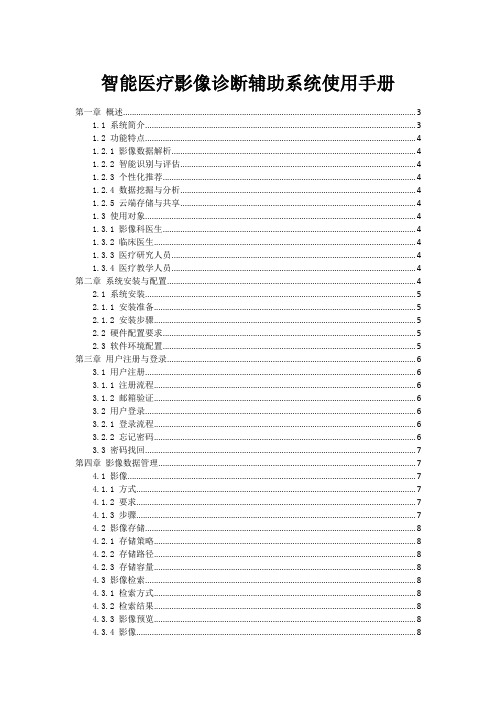
智能医疗影像诊断辅助系统使用手册第一章概述 (3)1.1 系统简介 (3)1.2 功能特点 (4)1.2.1 影像数据解析 (4)1.2.2 智能识别与评估 (4)1.2.3 个性化推荐 (4)1.2.4 数据挖掘与分析 (4)1.2.5 云端存储与共享 (4)1.3 使用对象 (4)1.3.1 影像科医生 (4)1.3.2 临床医生 (4)1.3.3 医疗研究人员 (4)1.3.4 医疗教学人员 (4)第二章系统安装与配置 (4)2.1 系统安装 (5)2.1.1 安装准备 (5)2.1.2 安装步骤 (5)2.2 硬件配置要求 (5)2.3 软件环境配置 (5)第三章用户注册与登录 (6)3.1 用户注册 (6)3.1.1 注册流程 (6)3.1.2 邮箱验证 (6)3.2 用户登录 (6)3.2.1 登录流程 (6)3.2.2 忘记密码 (6)3.3 密码找回 (7)第四章影像数据管理 (7)4.1 影像 (7)4.1.1 方式 (7)4.1.2 要求 (7)4.1.3 步骤 (7)4.2 影像存储 (8)4.2.1 存储策略 (8)4.2.2 存储路径 (8)4.2.3 存储容量 (8)4.3 影像检索 (8)4.3.1 检索方式 (8)4.3.2 检索结果 (8)4.3.3 影像预览 (8)4.3.4 影像 (8)第五章影像诊断辅助功能 (8)5.1 影像预处理 (9)5.1.1 概述 (9)5.1.2 预处理流程 (9)5.2 特征提取 (9)5.2.1 概述 (9)5.2.2 特征提取方法 (9)5.3 诊断建议 (9)5.3.1 概述 (9)5.3.2 诊断建议流程 (10)5.3.3 诊断建议注意事项 (10)第六章诊断报告与管理 (10)6.1 诊断报告 (10)6.1.1 报告流程 (10)6.1.2 报告注意事项 (10)6.2 诊断报告查看 (10)6.2.1 查看报告流程 (10)6.2.2 查看报告注意事项 (11)6.3 诊断报告导出 (11)6.3.1 报告导出流程 (11)6.3.2 报告导出注意事项 (11)第七章系统设置 (11)7.1 参数配置 (11)7.1.1 参数概述 (11)7.1.2 参数设置方法 (11)7.1.3 参数说明 (11)7.2 用户权限管理 (12)7.2.1 权限概述 (12)7.2.2 用户创建与修改 (12)7.2.3 用户删除 (12)7.2.4 权限分配 (12)7.3 系统升级 (12)7.3.1 升级概述 (12)7.3.2 升级方法 (12)7.3.3 升级注意事项 (13)第八章故障处理与维护 (13)8.1 常见故障处理 (13)8.1.1 硬件故障 (13)8.1.2 软件故障 (13)8.1.3 网络故障 (13)8.2 系统维护 (13)8.2.1 硬件维护 (13)8.2.2 软件维护 (14)8.2.3 网络维护 (14)8.3 技术支持 (14)8.3.1 技术支持电话:400xxxxxxx (14)8.3.2 技术支持邮箱:supportxxx (14)8.3.3 技术支持工作时间:周一至周五,9:0018:00 (14)第九章安全与隐私 (14)9.1 数据安全 (14)9.1.1 数据加密 (14)9.1.2 数据存储 (14)9.1.3 数据访问控制 (14)9.2 用户隐私保护 (14)9.2.1 用户信息加密 (14)9.2.2 用户信息访问控制 (15)9.2.3 用户信息删除 (15)9.3 安全策略 (15)9.3.1 系统安全防护 (15)9.3.2 数据安全审计 (15)9.3.3 安全培训与意识提升 (15)9.3.4 应急响应 (15)第十章用户培训与帮助 (15)10.1 培训资料 (15)10.1.1 系统概述 (15)10.1.2 系统安装与配置 (15)10.1.3 系统操作指南 (16)10.1.4 系统维护与升级 (16)10.2 常见问题解答 (16)10.2.1 系统登录问题 (16)10.2.2 数据导入问题 (16)10.2.3 影像诊断问题 (16)10.2.4 报告问题 (16)10.3 用户反馈与改进建议 (16)10.3.1 反馈渠道 (16)10.3.2 改进建议 (16)第一章概述1.1 系统简介智能医疗影像诊断辅助系统是一款基于先进人工智能技术,结合医疗影像学原理,为临床医生提供高效、准确的影像诊断辅助工具。
人工智能医疗影像诊断系统操作手册

人工智能医疗影像诊断系统操作手册第一章概述 (4)1.1 产品介绍 (4)1.2 功能特点 (4)1.2.1 影像识别与诊断 (4)1.2.2 诊断结果可视化 (4)1.2.3 诊断效率提升 (4)1.2.4 诊断准确性提高 (4)1.2.5 个性化诊断建议 (4)1.2.6 数据安全与隐私保护 (4)1.2.7 易用性与兼容性 (4)第二章系统安装与配置 (5)2.1 安装环境 (5)2.2 安装步骤 (5)2.3 配置参数 (5)第三章用户注册与登录 (6)3.1 用户注册 (6)3.1.1 注册流程 (6)3.1.2 验证邮箱和手机号码 (6)3.2 用户登录 (6)3.2.1 登录流程 (6)3.2.2 忘记密码 (6)3.3 用户权限管理 (7)3.3.1 权限分类 (7)3.3.2 权限分配 (7)3.3.3 权限变更 (7)第四章影像数据导入与预处理 (7)4.1 数据导入 (7)4.1.1 数据来源 (7)4.1.2 数据导入方式 (7)4.1.3 数据导入注意事项 (8)4.2 数据预处理 (8)4.2.1 预处理目的 (8)4.2.2 预处理内容 (8)4.2.3 预处理操作步骤 (8)4.3 数据格式转换 (8)4.3.1 转换目的 (8)4.3.2 转换内容 (9)4.3.3 转换操作步骤 (9)第五章影像诊断操作流程 (9)5.1 影像 (9)5.1.1 启动系统:打开人工智能医疗影像诊断系统,保证系统已连接至稳定的网络环境。
5.1.2 选择方式:系统提供多种方式,包括本地文件、远程服务器和PACS系统连接。
根据实际需求,选择合适的方式。
(9)5.1.3 影像:按照系统提示,待诊断的医学影像文件。
过程中,请注意文件格式和大小限制。
(9)5.1.4 影像预览:完成后,系统将自动显示影像预览。
确认影像清晰、完整后,进入下一步操作。
(9)5.2 影像诊断 (9)5.2.1 选择诊断任务:在系统界面,选择对应的诊断任务,如肺结节、骨折等。
医疗影像智能分析系统的设计与实现
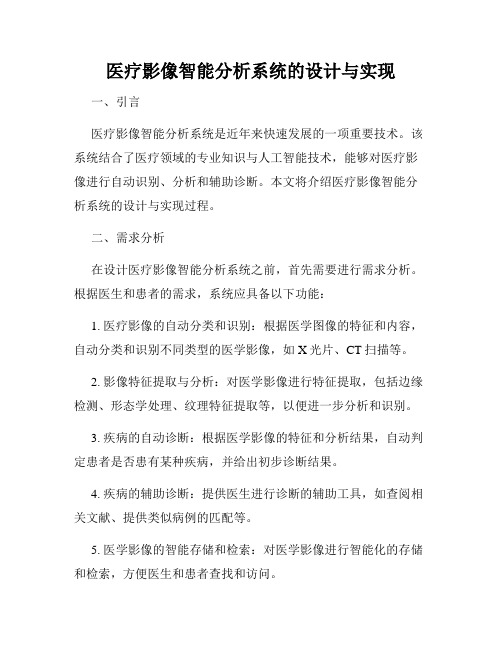
医疗影像智能分析系统的设计与实现一、引言医疗影像智能分析系统是近年来快速发展的一项重要技术。
该系统结合了医疗领域的专业知识与人工智能技术,能够对医疗影像进行自动识别、分析和辅助诊断。
本文将介绍医疗影像智能分析系统的设计与实现过程。
二、需求分析在设计医疗影像智能分析系统之前,首先需要进行需求分析。
根据医生和患者的需求,系统应具备以下功能:1. 医疗影像的自动分类和识别:根据医学图像的特征和内容,自动分类和识别不同类型的医学影像,如X光片、CT扫描等。
2. 影像特征提取与分析:对医学影像进行特征提取,包括边缘检测、形态学处理、纹理特征提取等,以便进一步分析和识别。
3. 疾病的自动诊断:根据医学影像的特征和分析结果,自动判定患者是否患有某种疾病,并给出初步诊断结果。
4. 疾病的辅助诊断:提供医生进行诊断的辅助工具,如查阅相关文献、提供类似病例的匹配等。
5. 医学影像的智能存储和检索:对医学影像进行智能化的存储和检索,方便医生和患者查找和访问。
三、系统设计基于以上需求分析,我们设计了一套医疗影像智能分析系统。
系统主要包括以下模块:1. 影像预处理模块该模块用于对接收到的医学影像进行预处理,包括去噪、色彩校正、图像增强等。
预处理后的影像将被用于后续的特征提取和分析。
2. 影像分类和识别模块该模块采用深度学习的方法,建立一个卷积神经网络模型来对医学影像进行分类和识别。
网络模型通过训练得到,能够自动识别不同类型的医学影像。
3. 特征提取和分析模块该模块使用图像处理和机器学习的方法,对医学影像进行特征提取和分析。
包括边缘检测、形态学处理、纹理特征提取等。
提取到的特征将作为后续诊断和辅助诊断的基础。
4. 自动诊断模块该模块根据系统学习到的知识和特征,针对特定的疾病进行自动诊断。
通过对患者的医学影像进行分析和对比,自动判定患者是否患有某种疾病,并给出初步诊断结果。
5. 辅助诊断模块该模块提供医生进行诊断的辅助工具,包括查阅相关文献、提供类似病例的匹配等。
飞利浦HD15高端智能彩色超声诊断系统 说明书

精致影像精“智”之美飞利浦HD15高端智能彩色超声诊断系统面向临床应您所需随着病人数量的不断增加,诊断要求的不断提高,医生的压力与日俱增;而检查时复杂的操作,清晰度差的图像,无形中增加了超声医生的工作负荷;全科医院的复杂病种与专科检查的特殊需要,难以在一台设备上得到满足,让医生本就繁忙的工作更加忙碌。
您是否期待有这样一台超声系统,它操作简便,图像清晰,应用全面,并可为您提供多种定量及科研工具?飞利浦全新HD15彩色智能超声诊断系统,既可以帮助您高效地扫查大量门诊病人,又可以使您轻松自信地完成对疑难病例的诊断及评估。
它拥有您所期待的卓越成像品质和临床性能,具有您日常工作所需的各种临床设置。
多种智能优化工具及清晰的图像质量提高了工作效率,而多种定量工具及先进成像技术提供了更多的诊断信息。
HD15拥有不断拓展的科研能力,为您提供敏感的造影成像以及造影定量分析工具,与介入相结合,带来超声诊断及治疗的新境界。
先进的容积成像技术为您提供全新的三维及四维诊断视野,为腹部、胎儿、妇科等诊断提供更多信息和数据。
成像技术• 微细灰阶聚焦• SonoCT• XRES• 组织谐波超宽液晶显示器以轨迹球为中心的用户界面及使用状态显示iSCAN智能优化设计USB接口DVD/CD-RW 驱动器可调节的控制面板和显示器(调整高低和旋转)探头接口万向旋转轮优异的图像质量和HD15的设计宗旨是为了让您的超声检查更加轻松便捷,同时为您提供高水平的图像信息,使您的诊断更加准确。
针对技术上更有挑战性的困难病人和复杂疾病,多种先进成像技术及定量工具为您的诊断提供更多信息。
作为一个全新的平台,HD15集飞利浦多年实践验证的先进技术于一身,拥有革命性的主机架构、领先的技术性能以及卓越的图像质量,为您带来更多的诊断信息及更高的检查效率。
精于技术智于应用飞利浦的技术复杂精密,使用却十分简单,二者在HD15上达到了完美的结合,为您提供强大而稳固的系统用于疾病诊断及定量。
人工智能辅助医学影像诊断系统综述
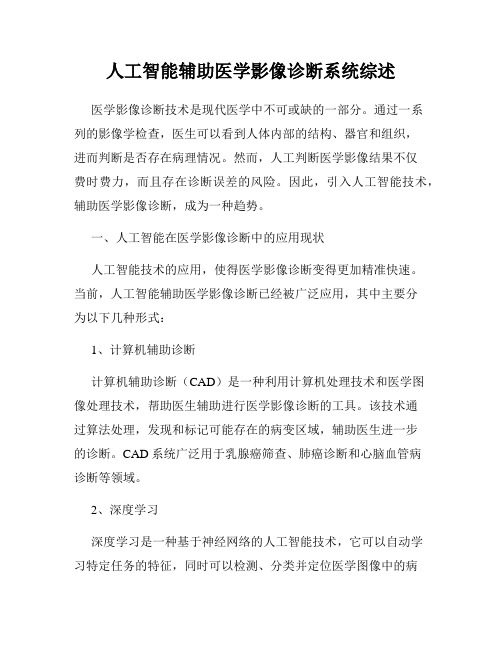
人工智能辅助医学影像诊断系统综述医学影像诊断技术是现代医学中不可或缺的一部分。
通过一系列的影像学检查,医生可以看到人体内部的结构、器官和组织,进而判断是否存在病理情况。
然而,人工判断医学影像结果不仅费时费力,而且存在诊断误差的风险。
因此,引入人工智能技术,辅助医学影像诊断,成为一种趋势。
一、人工智能在医学影像诊断中的应用现状人工智能技术的应用,使得医学影像诊断变得更加精准快速。
当前,人工智能辅助医学影像诊断已经被广泛应用,其中主要分为以下几种形式:1、计算机辅助诊断计算机辅助诊断(CAD)是一种利用计算机处理技术和医学图像处理技术,帮助医生辅助进行医学影像诊断的工具。
该技术通过算法处理,发现和标记可能存在的病变区域,辅助医生进一步的诊断。
CAD系统广泛用于乳腺癌筛查、肺癌诊断和心脑血管病诊断等领域。
2、深度学习深度学习是一种基于神经网络的人工智能技术,它可以自动学习特定任务的特征,同时可以检测、分类并定位医学图像中的病变。
通过综合分析患者的医学影像数据,深度学习算法可以准确的定位病变位置,并给出有其所对应的病理类型。
该技术已广泛应用于肺结节识别、乳腺癌诊断和医学图像智能分析等领域。
3、虚拟现实虚拟现实技术(VR)具有三维可视化的特点,它可以为医生提供更加逼真的医学图像,帮助医生更快速、更准确的进行诊断。
同时,虚拟现实技术还能为患者提供更加舒适和安全的诊疗体验。
未来,虚拟现实技术有望在包括神经外科诊疗、虚拟手术模拟等多个领域得到应用。
二、人工智能辅助医学影像诊断的优势与挑战人工智能辅助医学影像诊断的优势在于:1、节省时间和成本。
人工智能技术可以快速的处理医学影像数据,提高病人诊疗效率,减少病人的等待时间和医疗成本。
2、提高诊断准确性。
人工智能辅助诊断可以自动标注有可能的病变区域,并提供参考意见和辅助建议,辅助医生进行诊断,从而减少因为人为因素导致的误差。
3、提高医生效率。
人工智能技术可以为医生带来更多有意义的信息,避免浪费宝贵的时间和资源在数据的处理和分析上。
VMS全自动影像测量仪说明书
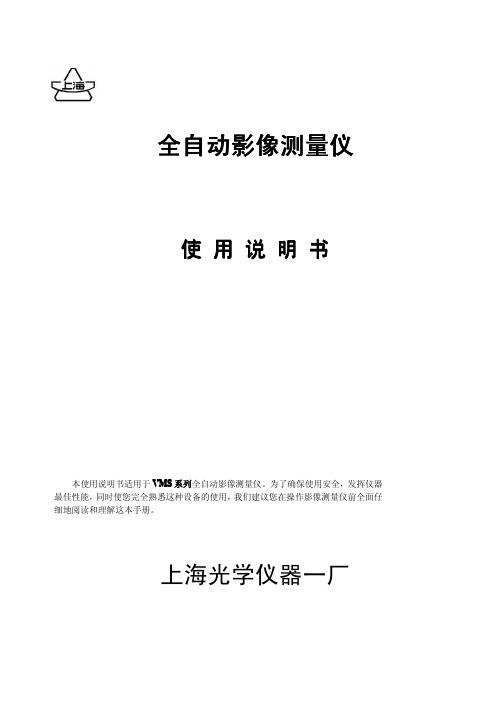
影像测量仪全自动全自动影像测量仪使用说明书本使用说明书适用于VMS系列全自动影像测量仪。
为了确保使用安全,发挥仪器最佳性能,同时使您完全熟悉这种设备的使用,我们建议您在操作影像测量仪前全面仔细地阅读和理解这本手册。
上海光学仪器一厂尊敬的用户:为保证您的仪器安全﹑正常的使用,使用前请先阅读安全注意事项。
安全注意事项警告�开箱后检查外观是否完好,若有故障立即联系本公司或经销商,切勿自行拆卸维修�用户不可打开机壳修理,内有高压可能伤及生命�本装置使用100V~240V、50~60Hz的交流电源。
电源插头是带有接地脚的三芯电源插头,应符合欧洲安全标准�确认仪器是否可靠接地小心�本机不具备防爆结构,不要在可燃性气体的环境中使用�长时间不用时,请关断电源�在雷雨天气时,应尽可能拔掉电源线的插头�电源未关前,请勿打开机壳或插拔光栅尺插头�不要把任何物品压在电源在线,电源线的布置应不妨碍人的行走或机器的运行一、仪器用途CNC型非接触影像测量仪是一种由高分辨率CCD彩色摄像机、连续变倍镜头、彩色显示器、精密光栅尺、运动控制系统、2D数据测量软件与高精度工作台等精密机械结构组成的高精度、高效率光电测量仪器,以二维测量为主,也能作三维辅助测量。
它被广泛应用在各种不同的精密行业中,如电子组件、精密模具、精密刀具、弹簧、螺丝加工、塑料、橡胶、油封止阀、照相机零件、脚踏车零件、汽车零件、导电橡胶、PCB加工等各种精密加工业,是机械、电子、仪表、钟表、轻工、塑料等行业,院校、研究所和计量检定部门的计量室、试验室以及生产车间不可缺少的计量检测设备之一。
二、仪器规格参数长度单位:mm机型参数VMS-2515H VMS-3020H VMS-4030H工作台工作台尺寸450*280500*330606*466 X、Y轴有效行程220*120270*170370*270 Z轴行程150调焦及测量传动型式X、Y、Z轴均采用滚珠丝杆传动的型式数字测量系统光栅尺分辨力:X、Y、Z轴0.0005计算机自动采样,USB输入QMS3D专业软件进行数据分析处理影像瞄准系统彩色CCD摄像机0.7~4.5×变倍镜头,总视频放大倍率24~148×配2X物镜时,总视频放大倍率可到296×照明系统16区,200级连续可调LED环形表面光及轮廓光X、Y轴马达运动速度<200mm/sZ轴马达运动速度<100mm/s马达运动步长0.5μm/步马达分辨率10000步/转仪器外形尺寸(L×W×H)700×750×1100775×750×1100923×850×1140仪器重量201Kg223Kg321Kg3.控制系统:采用运动控制卡实现X、Y、Z三轴电机控制。
70迈智能记录仪用户指南

70迈智能记录仪⽤户指南欢迎使⽤70迈智能记录仪70迈智能记录仪是板⽛科技推出的车载产品,配置专业的车载记录仪芯⽚和图像传感器,⽀持语⾳操作,为您保存⾼品质的⾏车录像。
使⽤本产品前,请仔细阅读本说明书,按照说明书的提⽰使⽤。
外观说明按键说明本设备只有⼀个按键,电源键。
关机时点击⼀下电源键:开机;开机时单击电源键:开启或关闭Wi-Fi热点;长按电源键3秒钟:关机;连按3下电源键:格式化存储卡;连按5下电源键:回出⼚设置指⽰灯说明指⽰灯位于电源键的外圈,是环形指⽰灯。
指⽰灯存在以下状态:熄灭状态设备关闭时,指⽰灯处于熄灭状态;点亮状态设备开启时,指⽰灯处于点亮状态;指⽰灯点亮时,会在不同的运⾏状态下显⽰不同的颜⾊:绿⾊:记录仪在正常录制中;蓝⾊:记录仪不在录像模式;红⾊:记录仪出现录制问题,录制异常停⽌。
呼吸状态指⽰灯点亮时,不论显⽰为任何颜⾊,只要指⽰灯呈现呼吸状态(即缓慢明暗交替),即表⽰记录仪的Wi-Fi 热点处于开启状态;如果指⽰灯呈现常亮状态,即表⽰记录仪的Wi-Fi 热点处于关闭状态。
快闪状态记录仪在处理某些阶段性的任务时,指⽰灯会显⽰为快速闪烁状态。
包括以下阶段性状态:指⽰灯状态阶段性任务绿⾊快闪拍摄紧急视频蓝⾊快闪格式化存储卡恢复出⼚设置接收升级包固件升级中等待⼿机App 连接授权红⾊快闪电池电量低安装说明1. 安装静电贴取出包装盒内的静电贴,将静电贴安装在下图所⽰推荐区域内的前挡玻璃上,安装前请将玻璃擦拭⼲净,安装时请将静电贴与玻璃之间的⽓泡挤压⼲净。
2. 粘贴记录仪如下图所⽰,揭开记录仪⽀架底座上的保护贴,将记录仪粘贴到静电贴的正中位置。
粘贴的时候,注意记录仪的机⾝保持⽔平。
请⽤⼿按压⽀架底座,确保耐⾼温胶与静电贴紧密接触。
3. 排线取电按照下图所⽰的⽅式,将车充线沿前挡玻璃顶部、A柱、副驾驶位储物箱,排⾄点烟器⼝,连接车充头后,插⼊点烟器⼝取电。
语⾳指令说明70迈智能记录仪⽀持语⾳操作,在记录仪运⾏时,你可以直接说出语⾳命令来快速控制记录仪。
2015款胜达车机操作说明书

2015款胜达车机操作说明书一、引言2015款胜达车机是一款高性能智能车载娱乐系统,为驾驶者提供了丰富的娱乐和信息功能。
本操作说明书将详细介绍车机的各项功能和操作方法,帮助用户更好地使用和享受这一智能系统。
二、功能概述1.导航功能:车机配备了全球定位系统(GPS),可以提供精确的导航服务。
用户可以输入目的地的地址,车机将为您规划最佳的驾驶路线,并提供语音导航和地图显示功能。
2.娱乐功能:车机支持多种娱乐功能,包括收听广播、播放音乐、观看视频等。
用户可以通过触摸屏或按键来选择和控制所需的娱乐内容。
3.蓝牙连接:车机支持蓝牙连接,用户可以将手机与车机配对,实现免提通话和音乐播放。
此外,车机还支持蓝牙音频传输,用户可以通过车机的扬声器收听手机上的音乐。
4.语音控制:车机配备了语音识别功能,用户可以通过语音命令来控制车机的各项功能。
只需简单说出指令,车机即可执行相应的操作,提高了驾驶的安全性和便捷性。
5.倒车影像:车机配备了倒车影像系统,可以在倒车时提供后方实时画面。
用户只需将倒车挡位挂入,车机即可自动切换到倒车影像模式,帮助用户更好地观察车辆周围情况,提高倒车安全性。
三、操作说明1.导航功能操作(1)点击导航图标,进入导航界面;(2)在目的地输入框中输入目的地的地址,点击确认;(3)车机将为您规划最佳驾驶路线,并提供语音导航和地图显示;(4)在导航过程中,可以通过放大、缩小、拖动地图等操作来查看不同的地图细节。
2.娱乐功能操作(1)点击娱乐图标,进入娱乐界面;(2)选择所需的娱乐内容,如广播、音乐、视频等;(3)通过触摸屏或按键来控制娱乐内容的播放、暂停、上一曲、下一曲等操作。
3.蓝牙连接操作(1)打开车机的蓝牙功能;(2)在手机上打开蓝牙功能,并搜索可用设备;(3)在搜索到的设备列表中选择车机,进行配对;(4)配对成功后,车机将显示已连接的手机信息;(5)用户可以通过车机进行免提通话和音乐播放。
4.语音控制操作(1)长按车机上的语音按钮,进入语音控制模式;(2)说出相应的指令,如“导航到北京市中心”、“播放音乐”等;(3)车机将根据语音指令执行相应的操作。
DJI Pocket 2 用户手册 - 手持云台相机
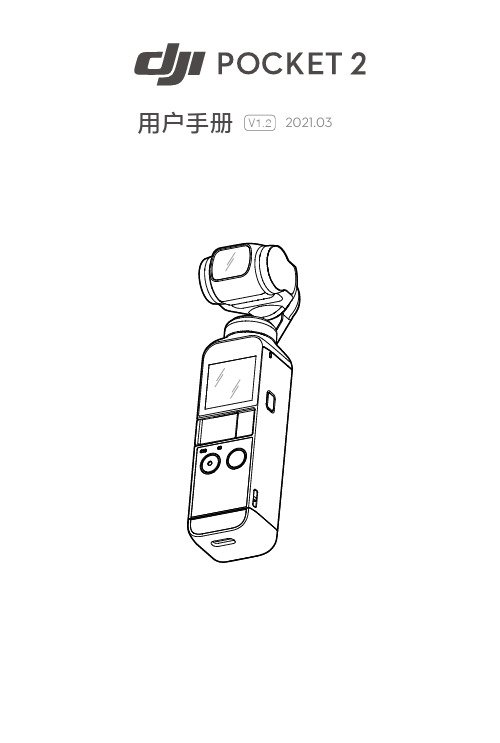
快速搜索关键词 PDF 电子文档可以使用查找功能搜索关键词。例如在 Adobe Reader 中,Windows 用户使 用快捷键 Ctrl+F,Mac 用户使用 Command+F 即可搜索关键词。
点击目录转跳 用户可以通过目录了解文档的内容结构,点击标题即可跳转到相应页面。
售后保修信息
2 2 2 2 4 4 5 5 5 6 6 8 9 9 11 12
12 12 12 13 13 14 15 15 16
© 2021 大疆灵眸 版权所有 3
DJI Pocket 2 用户手册
产品概述
DJI Pocket 2 手持云台相机采用 DJI 先进的云台增稳技术,最高可稳定拍摄 4K 60p 超高清视频 与 6400 万像素照片;配备触摸屏可预览拍摄画面及控制相机,具备智能跟随、变焦、全景拍照、 延时摄影和 HDR 视频等拍摄功能;可通过机身 4 个麦克风录制立体声,实现智能降风噪;支持 有线或无线 * 方式连接手机,通过 DJI Mimo App 可在手机实时显示高清画面。除上述拍摄功能 外还可使用 Story 功能,自动完成多种风格视频拍摄、编辑并支持即时分享至社交媒体。 DJI Pocket 2 提供丰富选配配件,如迷你摇杆、全能手柄、无线麦克风、微型三脚架、1/4 英寸 螺纹转接件、增广镜等,使得操作更简单,应用场景更丰富。
向右滑动 使用回放功能。上、下滑动翻看照片或视频,点击 除 照片或视频。
可进行多选;再次右滑选择收藏
或删
双 击 当 DJI Pocket 2 处于拍照、录像或慢动作模式时,拍摄界面下,双击触摸屏可开启智能跟随功 能。云台相机将自动跟随所选目标。如果双击位置检测到人脸则优先进入人脸跟随,如果没有 人脸则进入智能跟随(自拍模式下自动开启人脸跟随)。智能跟随适用于特征突出的静态物体, 以获得较理想的跟随效果。短按功能按键或单击屏幕取消跟随。
元铂智能360全景影像使用说明书

元铂智能360全景影像使用说明书安装有360全景影像的车辆,在汽车启动后,便会自动开启。
一些产品通过按键切换视角,有些配备中控屏幕的汽车,连接后则可以通过中控屏幕来操作切换视角。
人坐在驾驶室内,视野是有盲区的,加装了360全景影像后,可以通过车载显示屏查看汽车周围的环境,视角更宽,能看到的范围更广,可以更好地了解车辆周边视线盲区。
360全景影像分别在车头、车尾和车身侧边增加了多个广角摄像头,可以对同一时刻采集到的多路视频影像处理成一幅车辆周边360度的车身俯视图,最后在中控台的屏幕上显示,能让驾驶员实时在车内监控车外前、后、左、右视频画面的情况,避免意外事件发生,能更为直观、更为安全地驾驶车辆。
360全景影像的安装:前摄像头安装在车前合适的栅格或车标上;后视镜摄像头安装到左右后视镜的底部,通用型需要打孔安装,专业的直接替换原车后视镜即可;后摄像头安装在车牌灯罩上或后备箱拉手处。
需要注意的是,前后摄像头需要按照汽车的中轴来安装。
人工智能辅助医学影像诊断系统设计

人工智能辅助医学影像诊断系统设计随着人工智能技术的不断发展和应用,它在医学领域中的应用也越来越广泛。
其中,人工智能辅助医学影像诊断系统是一个具有巨大潜力的领域。
这种系统结合了人工智能算法和医学影像诊断的专业知识,能够帮助医生更准确、高效地进行医学影像的分析和诊断。
本文将探讨人工智能辅助医学影像诊断系统的设计原则和关键技术。
首先,对于人工智能辅助医学影像诊断系统的设计,核心原则是准确性和可靠性。
由于医学影像诊断需要高度的专业知识和经验,因此系统必须能够在各种情况下提供准确的诊断结果。
为了实现这一目标,系统设计需要充分考虑以下几个方面:1. 数据采集与预处理:医学影像数据通常是大规模的、复杂的数据集,因此系统需要能够高效地采集和存储这些数据。
同时,在进行算法训练之前,需要对数据进行预处理,例如去噪、平滑等,以提高数据的质量和可用性。
2. 特征提取与选择:医学影像数据中包含了大量的信息,但并非所有信息都对诊断有用。
系统需要通过合适的算法从数据中提取出与诊断相关的特征,然后选择最相关的特征用于后续的分类和判断。
3. 算法模型的选择与训练:根据医学影像诊断的要求,系统设计中需要考虑选择合适的算法模型。
目前,常用的算法包括深度学习、支持向量机等。
对于这些算法模型,还需要进行训练和优化,以使其在特定的医学影像数据上获得最佳的性能。
4. 系统的集成与评估:设计的人工智能辅助医学影像诊断系统需要能够与医院现有的医疗信息系统进行集成,以便医生可以方便地使用该系统进行诊断。
在集成之后,需要对系统的性能进行评估,包括准确率、召回率、误诊率等指标的评估,以验证系统的可靠性和有效性。
除了上述的设计原则外,还有一些关键技术需要在人工智能辅助医学影像诊断系统的设计中加以考虑:1. 深度学习:深度学习是目前人工智能领域中最热门的技术之一。
在医学影像诊断中,它可以用于图像的自动分类、分割和特征提取等任务。
通过深度学习的技术手段,系统能够从海量的医学影像数据中学习到更多的知识和规律,从而提高对不同疾病的诊断准确性。
三星 PL50 相机 说明书
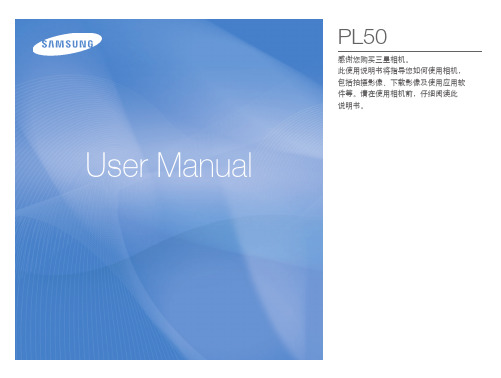
相机包
AV 线缆
007
功能标识
前视图与上视图
快门按钮 扬声器
AF辅助光灯/自拍计 时器指示灯
008
电源按钮 麦克风 闪光灯
镜头/镜头盖
功能标识
后视图
LCD 显示器 相机状态指示灯
MENU 按钮 5功能按钮
播放模式按钮 Fn/删除按钮
变焦 T 按钮(数码变焦) 变焦 W 按钮(缩略图)
相机带孔
USB / AV / DC 连接端口 模式旋钮
072
删除图像
073
保护图像
073
语音备忘录
074
DPOF
076
复制到存储卡
077 PictBridge
078 PictBridge : 图像选择
078 PictBridge : 打印设置
079 PictBridge : 复位
079 重要注意事项
081 警告指示标志
082 联系服务中心前
084 规格
拍照。 (请参阅第 20页)
将随附的 USB 数据线插入计算机 的 USB 端口和相机的 USB 连接 端子。(请参阅第 91页)
检查相机电源。若电源关闭,请 按电源按钮开机。
相机介绍
感谢您购买三星数码相机。
å 使用本相机前,请阅读用户手册的全部内容。 å 如需“售后”服务,请将相机送至“售后”服务中心,并说明导致
下视图
010
5 功能按钮
011
自拍计时器指示灯
011
相机状态指示灯
011
模式图标
012 连接电源
014 插入存储卡
015 存储卡使用说明
017 首次使用相机
录制 018 LCD 显示器指示标志
杰软胃肠镜影像系统工作站说明书
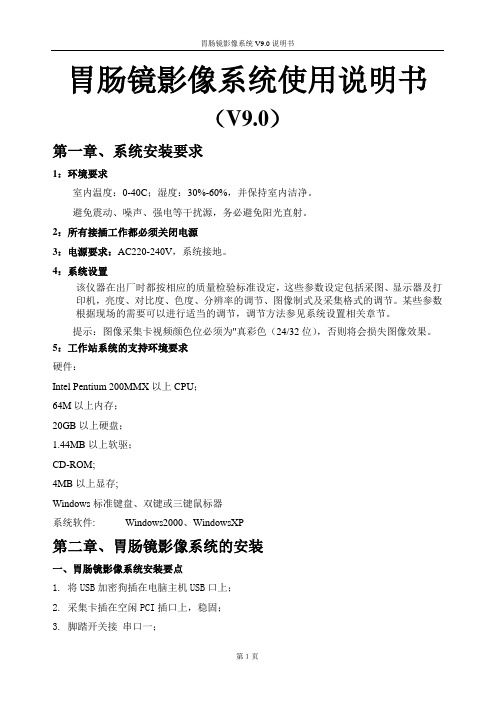
胃肠镜影像系统使用说明书(V9.0)第一章、系统安装要求1:环境要求室内温度:0-40C;湿度:30%-60%,并保持室内洁净。
避免震动、噪声、强电等干扰源,务必避免阳光直射。
2:所有接插工作都必须关闭电源3:电源要求:AC220-240V,系统接地。
4:系统设置该仪器在出厂时都按相应的质量检验标准设定,这些参数设定包括采图、显示器及打印机,亮度、对比度、色度、分辨率的调节、图像制式及采集格式的调节。
某些参数根据现场的需要可以进行适当的调节,调节方法参见系统设置相关章节。
提示:图像采集卡视频颜色位必须为"真彩色(24/32位),否则将会损失图像效果。
5:工作站系统的支持环境要求硬件:Intel Pentium 200MMX以上CPU;64M以上内存;20GB以上硬盘;1.44MB以上软驱;CD-ROM;4MB以上显存;Windows标准键盘、双键或三键鼠标器系统软件: Windows2000、WindowsXP第二章、胃肠镜影像系统的安装一、胃肠镜影像系统安装要点1.将USB加密狗插在电脑主机USB口上;2.采集卡插在空闲PCI插口上,稳固;3.脚踏开关接串口一;4.开机,安装采集卡驱动程式,采集卡附带光盘中有支持WindowsXP 的采集卡驱动程式;5.运行光盘上安装文件,系统默认安装在 D:\胃肠镜影像系统工作站;6.系统采集需Directx 9.0支持,在安装光盘上可以找到,安装;7.运行桌面上胃肠镜影像系统工作站快捷键。
一、开机前检查1.检查主机背部的黑色三接头电源线是否与220V±5%,50HZ的交流电源正常连接。
2.检查主机背部的黑色或红色视频信号线(或者是SVHS端线)是否与胃肠镜的视频信号(AV或者SVHS信号)输出接口正常连接;3.检查显示器背部的灰色三接头电源线是否与220V±5%,50HZ的交流电源正常连接;4.检查主机背部的灰色并行口信号线是否与打印机并行口正常连接;5.检查打印机背部的灰色三接头电源线是否与220V±5%,50HZ的交流电源正常连接。
Kodak Z980说明书

关闭
不闪光。
注: 要安装外接闪光灯,请参阅补充用户指南
/go/z980support。
16
ZH-CN
/go/easysharecenter
使用驱动按钮
关于相机的其它操作
反复按 Drive (驱动)按钮以滚动查看自拍
祝贺您! 您已经学习了:
• 设置相机 • 拍摄照片 • 将照片传输到计算机
继续了解更多信息! 阅读完这本手册之后,您将能够拍摄和分享您的最佳照片!
请访问
/go/z980support: • 补充用户指南 • 互动故障排除与维修 • 互动式教学 • 常见问题解答 • 下载 • 配件 • 打印信息 • 产品注册
5 以纵向拍摄照片。
使用纵向快门按钮拍摄照片。 使用 进行变焦。
了解有关拍摄对焦准确的照片的更多信息 请参阅第 4 页
8
/go/easysharecenter
简体中文
连接背带
1
2
/go/z980support
9
简体中文
ᕩ 学习有关相机的更多知识!
当前闪光灯模式显示在液晶显示屏或电子取景器上。
闪光模式 自动
闪光灯闪光 在光照条件需要闪光灯时闪光。
补光
每次拍照时,无论光照条件如何,闪光灯都闪 光。当主体在阴影下或 “逆光”(主体背对光 线)时使用。
注:(在智能拍摄模式下不可用。)
消除红眼
预闪
在拍照前,闪光灯预闪,使瞳孔收缩。
要选择 “预闪” 或 “数码校正”, 请参阅 “设置” 数码校正 闪光灯不预闪,而是由相机来校正红眼。 菜单。
/go/z980support
大疆pocket一代说明书

大疆pocket一代说明书本说明书详细介绍了大疆Pocket一代的功能和操作方法,方便用户快速上手使用。
一、产品概述大疆Pocket一代是一款迷你便携的口袋级云台相机,结合了大疆的智能飞控和高性能相机技术,拍摄出稳定流畅的高清影像。
其主要特点如下:1. 迷你便携:Pocket一代的尺寸为117×93×28mm,重量只有116g,可以轻松放入口袋中。
2.三轴云台稳定系统:采用机械稳定系统和电子防抖技术,能够实现高效的影像稳定。
3. 高清影像:Pocket一代配备1/2.3英寸的图像传感器,拍摄照片和视频的分辨率可达到4K 60帧/秒。
4.智能拍摄模式:提供多种拍摄模式,如跟踪拍摄、环绕拍摄、时间延迟摄影等,满足不同拍摄需求。
5. 快速分享:支持通过大疆手机App将拍摄的图片和视频快速分享到社交媒体平台。
二、产品操作1.电源开启与连接:按住电源按钮,等待指示灯亮起后松开,等待连接手机蓝牙和Wi-Fi。
2. 手机连接:将手机通过蓝牙和Wi-Fi连接到Pocket一代,打开大疆手机App,即可进入相机界面。
3. 录制功能:在手机App上选择相机模式,点击录制按钮即可开始拍摄,再次点击即可停止录制。
4.拍照功能:在相机模式下,点击快门按钮进行拍照,同时支持自动连拍和定时拍摄功能。
5. 动态跟踪:在相机模式下,通过选择跟踪目标,Pocket一代可以实时跟踪目标并自动拍摄。
6. 拍摄模式切换:通过在App界面上选择不同的拍摄模式,可以实现多种特殊拍摄效果。
三、注意事项1. 在使用Pocket一代之前,请仔细阅读本说明书并按照操作方法进行正确使用。
2.在使用过程中,请保持相机平稳,避免剧烈震动和碰撞,以避免影响影像质量。
3.在使用过程中,请注意避免持续工作时间过长,以防止过热现象发生。
4.当相机待机时间过长或电量过低时,建议使用原装充电器进行充电。
5.在使用过程中,请遵守当地法律法规,禁止拍摄违法、侵权等内容。
- 1、下载文档前请自行甄别文档内容的完整性,平台不提供额外的编辑、内容补充、找答案等附加服务。
- 2、"仅部分预览"的文档,不可在线预览部分如存在完整性等问题,可反馈申请退款(可完整预览的文档不适用该条件!)。
- 3、如文档侵犯您的权益,请联系客服反馈,我们会尽快为您处理(人工客服工作时间:9:00-18:30)。
智能影像系统
智能影像系统
使用说明书一
目录
软件简介 (2)
软件操作说明 (4)
1、点歌 (5)
1.1如何选择歌曲 (5)
1.2演唱者、祝福语和字幕颜色的更改 (6)
2、背景选择 (6)
2.1动态背景选择 (6)
2.2演播室背景设置 (8)
软件简介
名称:智能影像系统
输入:HDMI视频输入
背景文件:MPEG2
前景文件:1920*1080 TGA序列
采集:MEPG2(1920*1080)文件
声音:48KBS采样率
电压:220V
功率:200W
就要在开始设置飞机在左边的时候在时间轴第二个选项中时间为0地方双击记录该点,然后在把飞机调整到右边,在时间轴的另一个位置双击记录该点(如果时间设置的越长,飞机会飞的越慢,反之时间越短会飞的越快)。
在设置好记录点之后点击播放,会看到自己设置的运动,如果不满意在设置点上点右键删除该点重新设置。
不止平行飞行,从小到大运动,从远到近运动都可以去设置运动,设置的点越多越精确。
用固件和计算机实现的高清(1920*1080),动态声音特效、动态前景特效、人物的缩放、人物随场景的移动、色彩的调整、黑白、影子、倒影、多人物等效果。
实时压缩,背景的推拉等操作简单快捷、用非编软件实现的功能、几乎都可以实现、操作简单、功能强大、图像质量高。
特殊图像抗锯齿算法保证图像边沿无锯齿,无黑边实时加载前景、背景图像,无延迟
软件操作说明
软件操作的流程为:点歌—选择背景—调整人物—采集选择—录制—回放(视频采集到E 盘根目录下)
1、初使状态
2、对称
3、画面4窗口化
4、画面9窗口化
5、全屏与小屏之间的切换
6、拍照
7、采集按钮
8、显示\隐藏前景 9、人物淡入淡出
10、歌曲原\伴唱切换 11、下一首歌曲
12、停止播放 13、播放\暂停
14、勾选后歌曲自动采集
1、点歌
1.1如何选择歌曲
在点歌目录下输入歌曲的首拼如要点歌曲<<让泪化做相思雨>>,就输入歌名的首个字
母rlhzxsy,在下面目录下查找到这首歌,左键点击一下,然后已点歌曲中就有此歌曲。
用歌手点歌方法同拼音点歌一样,如点刘德华的歌曲就在歌手处输入ldh,他的歌曲就全部显示出来。
1.2演唱者、祝福语和字幕颜色的更改
歌星的名字可以改成演唱者的名字,背景设置下面歌手名处输入,祝福语为演唱过程中在屏幕上方不停滚动祝福的语言。
字体的颜色点击后面的色块可更改。
歌曲播放过程中,字幕的模式和歌词的颜色都可设置,在背景设置下面字幕模式和字幕颜色中设置。
2、背景选择
2.1动态背景选择
选择好歌曲以后,根据歌曲的风格来选择相应的背景。
首先选择模板目录,在模板目录下双击某一风格的模板文件夹,然后此风格的视频背景文件名会显示出来,在次单击选择背景,会在视频显示框中预览到此背景。
缩放是背景的放大或缩小,中心X、Y是背景的左右和上下移动。
在运动状态为背景匀速放大或缩小,如在不运动状态调节背景的会自动跳转到调节的大小。
背景的颜色和亮度随时可以调节。
所有调节以后的状态点击复位都是复原到初始值。
2.2演播室背景设置
在动态背景的基础上,还可以添加静态图片背景和动态背景融合,这样可以很简单的可以实现新闻播报、天气预报等功能。
具体操作方法为:在第三个选项中选择背景,然后选择一张背景图,这样之前的动态背景会自动缩放成屏幕形状,如下图:
如果屏幕的位置和形状与场景不符,可以调节动态背景的形状和位置,通过第二个选项中的背景调整功能来调整。
如下图:
前景边框:还可以添加一些漂亮的前景边框来做装饰。
如下图:
人物遮罩:点击遮罩可以选择不同的遮罩来装修。
如下图:
动态背景的前景装饰屏幕:当调节动态背景为屏幕时,也可以添加前景。
如下图:
装备:指的是和人物一起绑定,随着设置好的轨迹而运动的物体,如飞机、热气球等等。
具体操作为:用飞机做例,先把人物用摄像机调节到和虚拟飞机合适的位置和大小,然后通过人物调节按钮把整体(人物和飞机已绑定)调节到背景中合适的大小和位置。
最后在运动时间轴中设置轨迹的运动的多个点,如开始飞机在左边要自动飞向左边,
就要在开始设置飞机在左边的时候在时间轴第二个选项中时间为0地方双击记录该点,然后在把飞机调整到右边,在时间轴的另一个位置双击记录该点(如果时间设置的越长,飞机会飞的越慢,反之时间越短会飞的越快)。
在设置好记录点之后点击播放,会看到自己设置的运动,如果不满意在设置点上点右键删除该点重新设置。
不止平行飞行,从小到大运动,从远到近运动都可以去设置运动,设置的点越多越精确。
